«Spendee er et sentralt element for mange streamere for å gi seerne sine synlighet for donasjoner eller abonnementer. Hvis du ønsker å sette opp Spendee optimalt i Streamlabs OBS, finner du her en detaljert veiledning. Jeg viser deg hvordan du kan legge til, tilpasse og samhandle med Spendee for å forbedre streamingopplevelsen for deg og seerne dine.
Viktigste funn
- Du kan aktivere forskjellige hendelser for Spendee.
- Tilpasningen av fremtoningen (skrifttype, farger) er enkel og tillater individuell design.
- Det finnes muligheter for å tilbakestille Spendee til ønsket tilstand under strømmingen.
Trinn-for-trinn-veiledning
Trinn 1: Velg scene og legg til Spendee
For å integrere Spendee i Streamlabs OBS, start med å navigere til den ønskede scenen hvor Spendee skal vises. Klikk deretter på kildene og trykk på pluss-symbolet for å legge til en ny kilde. Velg Spendee fra listen over tilgjengelige kilder.
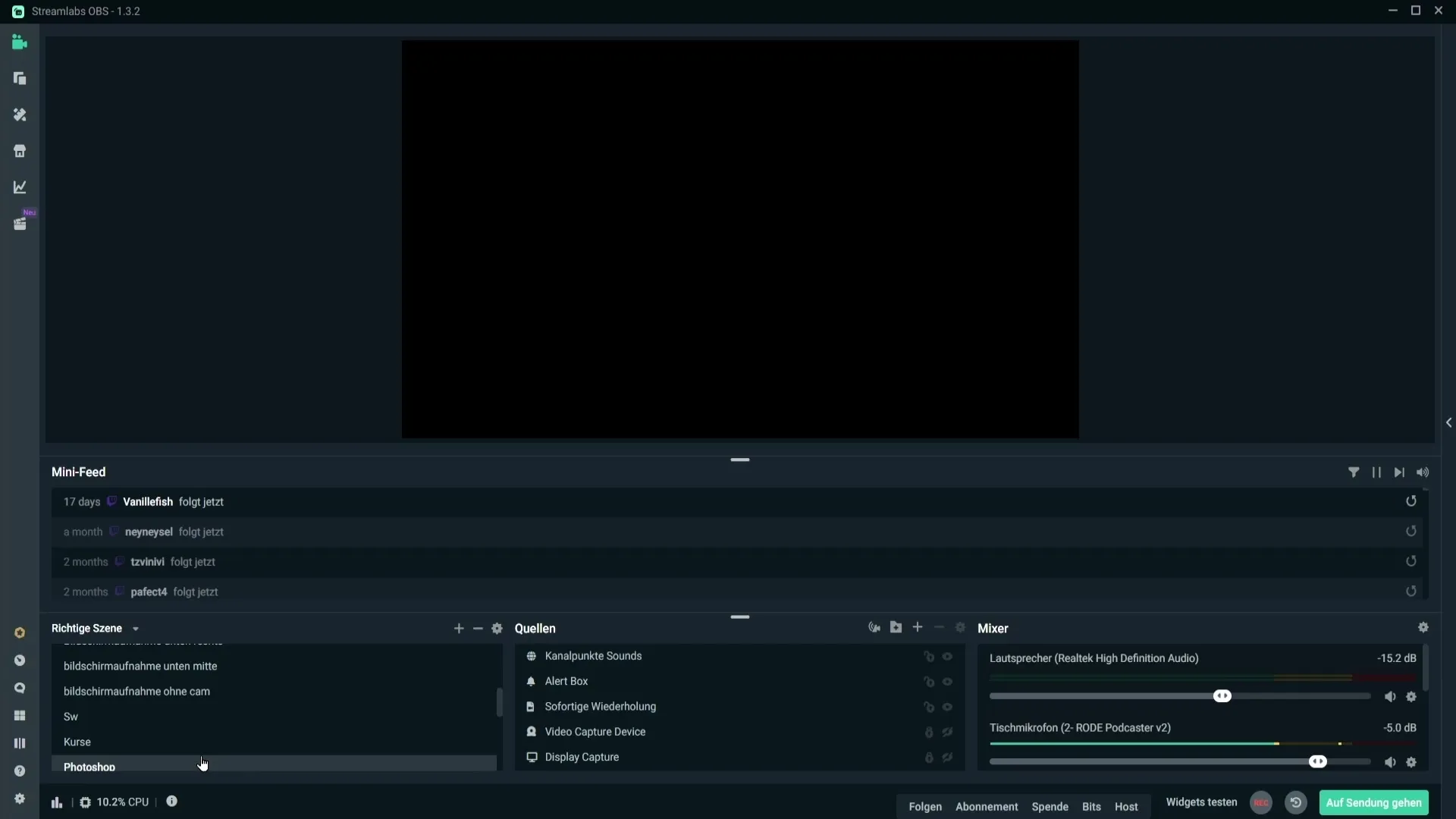
Trinn 2: Gi kilden et navn
Etter å ha valgt Spendee, vil du bli bedt om å skrive inn et navn for inngangskilden. Du kan for eksempel bruke «Spendee» som kilde navn. Deretter er neste steg å legge til kilden.
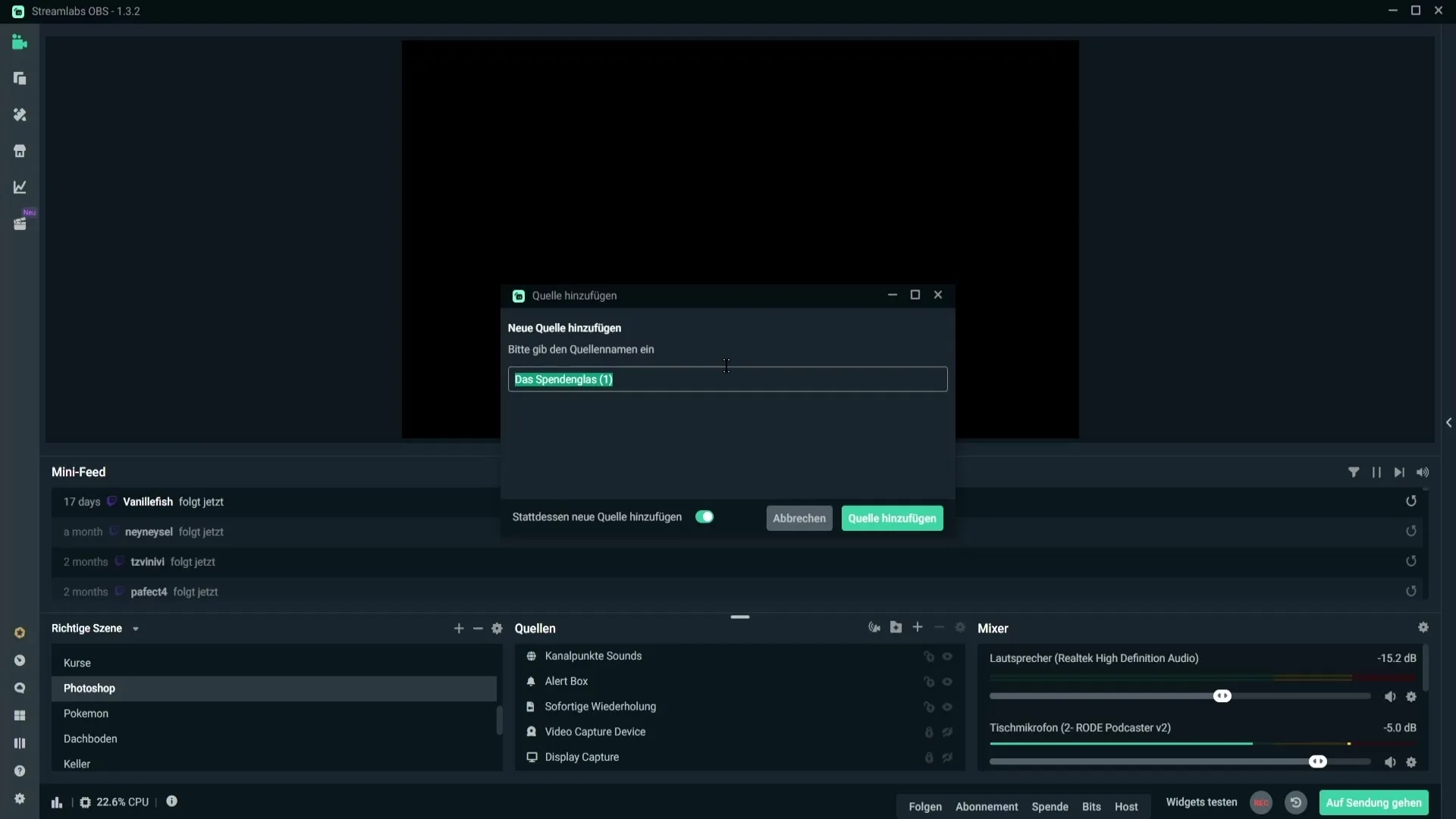
Trinn 3: Velg glassdesign
Nå har du muligheten til å velge et glassdesign. Rull gjennom de tilgjengelige alternativene og velg et passende glass. Det finnes til og med spesielle design for høytider som jul, hvis du ønsker å legge til noe lekent.
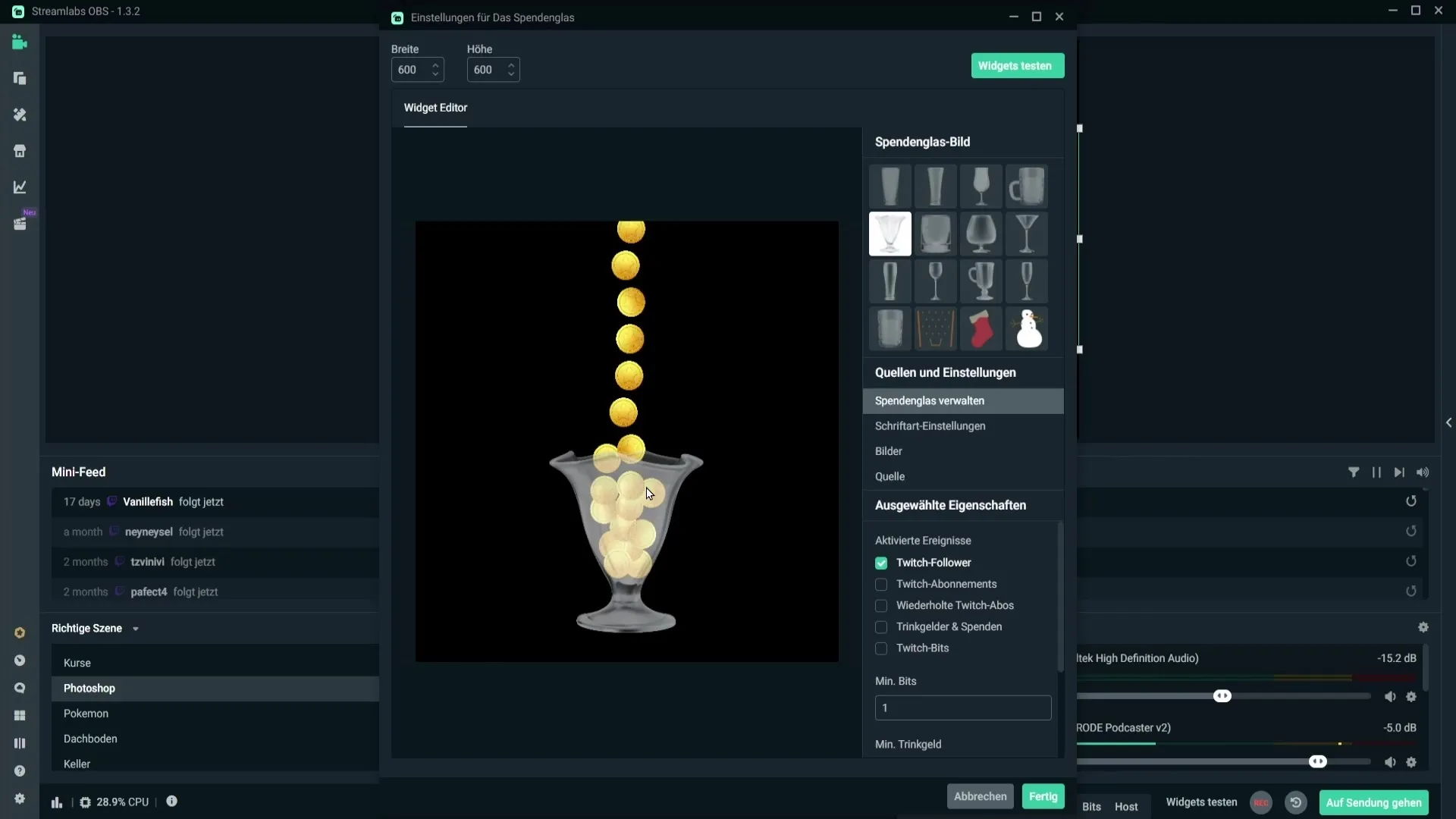
Trinn 4: Aktiver hendelser
I innstillingene for Spendee kan du spesifisere hvilke hendelser som skal vises i glasset. Sett avkryss for de hendelsene du ønsker å aktivere, som følgere, abonnementer, donasjoner eller bits. Dette gir deg kontroll over tilstedeværelsen av disse hendelsene i glasset.
Trinn 5: Angi minimumsbeløp for donasjoner
Du har også muligheten til å sette et minimumsbeløp for donasjoner eller bits før de vises i glasset. Du kan for eksempel angi at kun donasjoner på 5 euro eller mer vises i glasset.
Trinn 6: Tilpass skrifttype og tekst
Her kan du bestemme om du ønsker å vise tekst i glasset ved siden av symbolet. Du kan velge skrifttype og tekstfargen. Eksperimenter med forskjellige skriftstørrelser og farger for å oppnå det perfekte utseendet.
Trinn 7: Tilpass hendelsenes bilder
For differensierte donasjonsbeløp kan du sette bilder som vises i glasset når donasjoner kommer inn. Klikk på «Medier» og last opp dine egne bilder eller velg fra eksisterende bilder.
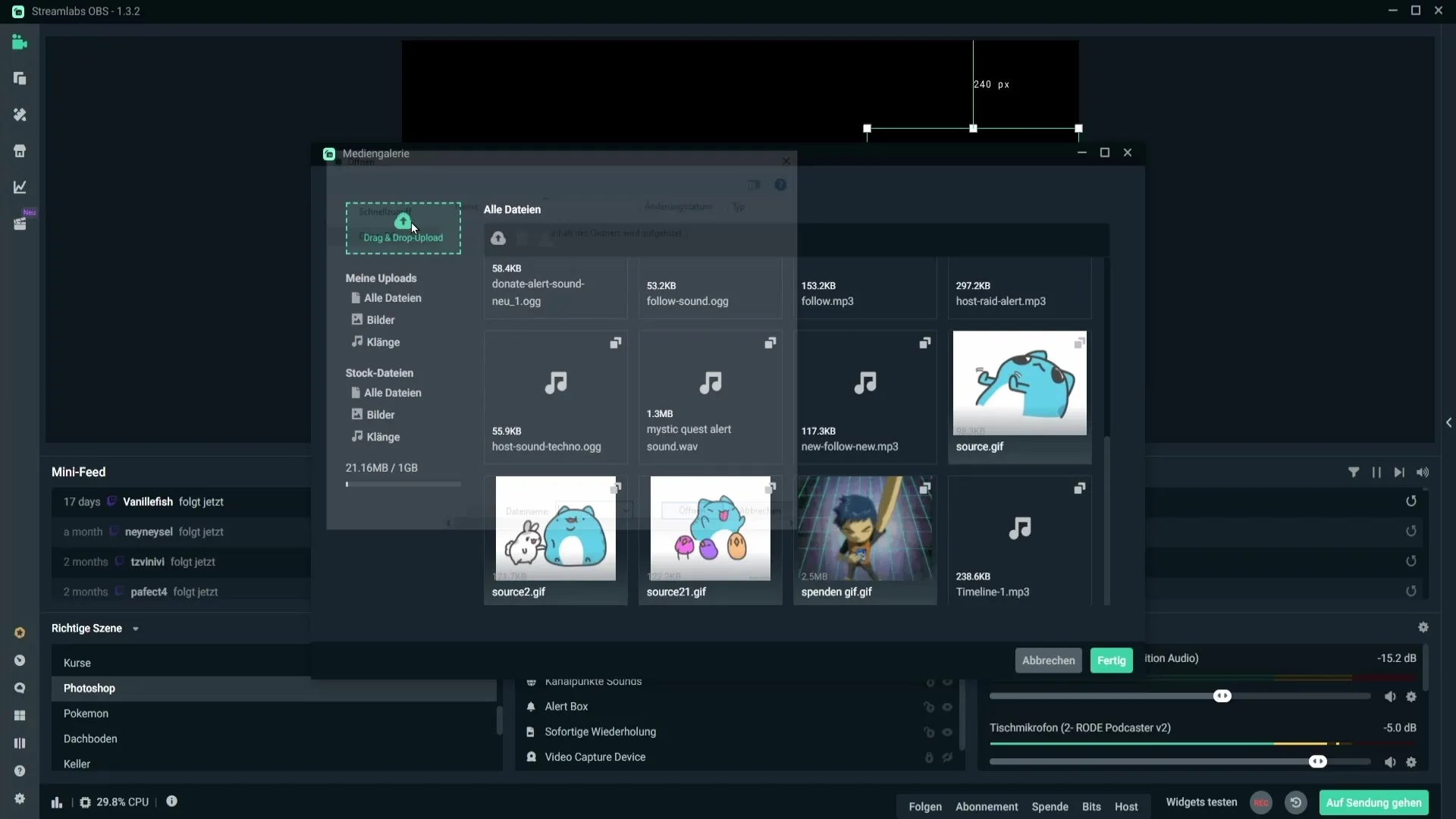
Trinn 8: Merker for bits og abonnementer
Bildene for bits eller abonnementer er basert på merkene du har lastet opp på Twitch. Disse vises automatisk i Spendee. Sørg for at du har satt opp disse merkene riktig.
Trinn 9: Innstillinger for kilden
Se på kildeinnstillingene. Ved de ekstra tilpasningene bør du endre så lite som mulig hvis du er usikker, spesielt angående tilpasset CSS, da dette kan føre til problemer.
Trinn 10: Beholde tilstanden til Spendee
For å lagre tilstanden til Spendee mellom scener, deaktiver alternativene som kan forårsake en tilbakestilling ved sceneskift. Slik forblir visningen lik, selv om du bytter mellom forskjellige scener.
Trinn 11: Tilbakestill Spendee
Du kan tilbakestille Spendee når som helst. Dette gjøres enkelt ved å klikke på den aktuelle funksjonen. Dermed tømmes Spendee og starter med en ny tilstand når du begynner å strømme igjen.
Trinn 12: Plassering og finjustering
Plasser Spendee på ønsket sted i strømoverlegget ditt. Pass på at det er stort nok til å være synlig, men ikke overlapper skjermen. Etter å ha testet innstillingene, sørg for at alt ser bra ut.
Trinn 13: Tøm glasset
Hvis du ønsker å tømme Spendee, finnes det to metoder. Du kan gjøre dette i Cloudboard ved å søke etter «glass» eller via layout-redigereren i Streamlabs OBS for å tømme glasset direkte.
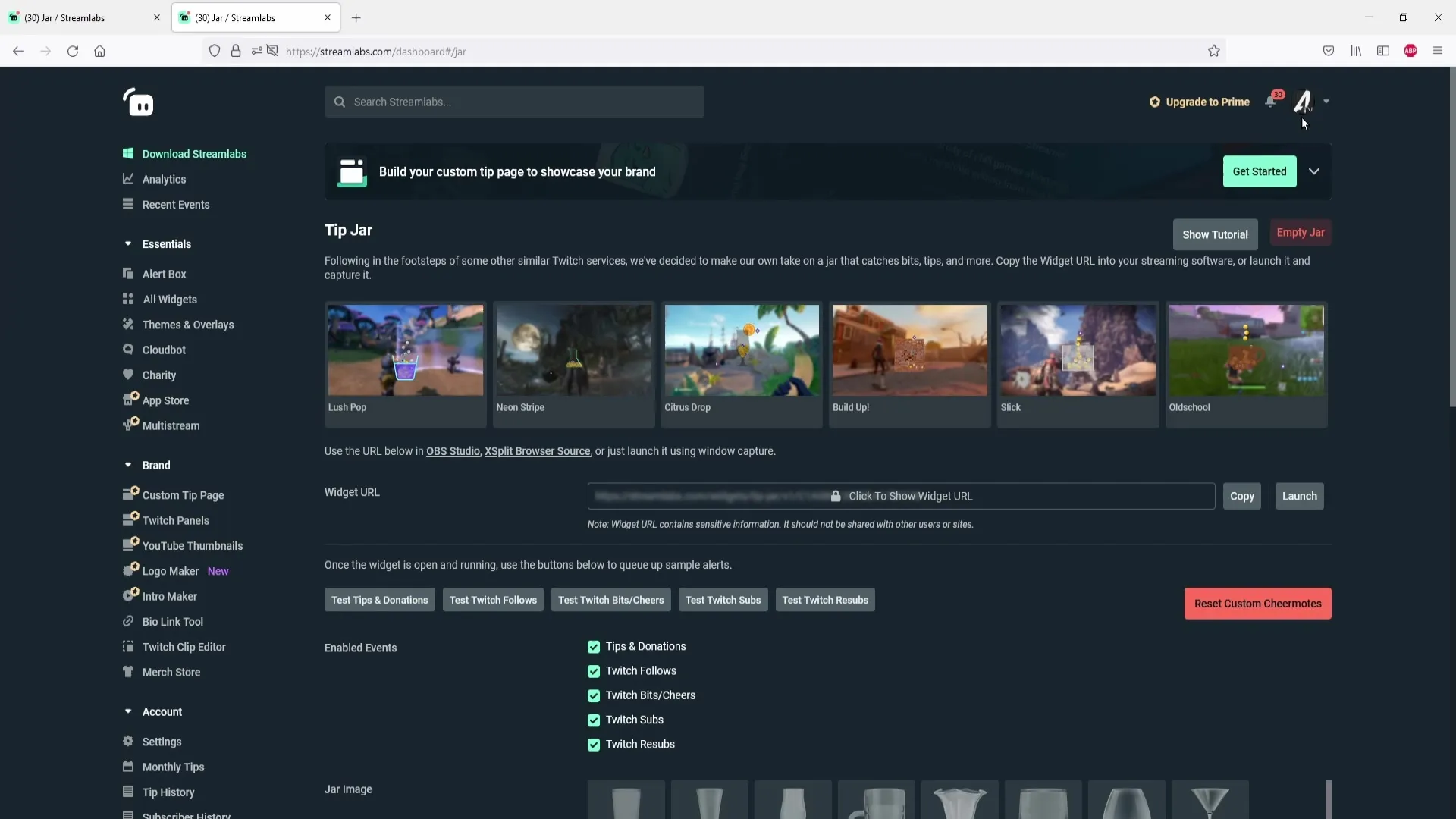
Oppsummering – Sette opp Spendee i Streamlabs OBS
Spendee i Streamlabs OBS kan tilpasses på mange måter for å gi strømmen din et personlig preg. Fra valg av design til å spesifisere hendelser og spesifikke tekst- og bildeinnstillinger, er alt mulig.
Ofte stilte spørsmål
Hvordan legger jeg til et Spendenglas i Streamlabs?Du legger til et Spendenglas ved å klikke på «Kilder» i en scene og deretter på pluss-symbolet.
Kan jeg tilpasse hendelsene i Spendenglas?Ja, du kan velge hvilke hendelser som skal vises i Spendenglas, f.eks. abonnementer eller donasjoner.
Hvordan kan jeg tilbakestille Spendenglas?Spendenglas kan tilbakestilles ved å klikke på den aktuelle funksjonen i innstillingene eller i Cloudboard.
Kan jeg laste opp egne bilder for mitt Spendenglas?Ja, du kan laste opp egne bilder for forskjellige donasjonsbeløp i Spendenglas.
Hva skjer med visningen av Spendenglas når jeg bytter scene?Hvis du ønsker å beholde Spendenglas i samme tilstand, må du deaktivere de aktuelle alternativene.


